「Wix ADI」でホームページを自動作成する方法。AI活用でプロっぽく
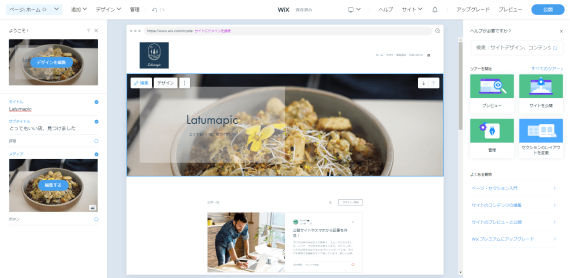
オシャレなホームページを手軽に作れる Wix.com ですが、最近話題の人工知能「AI」を使って、ほぼ自動でホームページを作ってくれる「Wix ADI」という機能があるのをご存知でしょうか?
早ければたった数分でプロっぽいサイトをほぼ自動生成できるこの機能、「えー、そんな魔法みたいな機能、ちゃんと動くの?」と、最初は疑っていたわけですが、意外や意外、触ってみるとなかなかコレが面白い。
ということで、今回はその使い方などをザッと紹介します。
Wix.com はこちら。
Wix ADI の公式情報はこちら。
入力情報を元にAIが自動でホームページ作成する「Wix ADI」
「AI」というと難しそうですが「Wix ADI」は、正直、「使い方を説明するより、実際に試してもらった方が早い」と言い切れちゃうくらいには簡単。
具体的には次のような情報を入力するだけで、そこそこいい感じのホームページを勝手に作成してくれます。
- サイトのジャンル名
- サイトに追加する機能を選択
- ロゴマークをアップロード → サイトのカラーパレットを自動生成
- Instagram や Google プレイス、Facebook ページなどを登録 → 画像やテキストを自動取得
自動生成されたホームページは後から編集可能。まずはAIにベースを作らせておいて、あとから調整、なんてこともできるわけです。
ちなみにロゴマークがない方向けに、記事の最後で作成ツールも紹介しておきます。
「Wix ADI」の使い方
Wix ADI を使うには、Wix で新規ホームページ作成時、左の「ADIではじめる」を選択すればOK。あとは、聞かれたことに答えていくだけです。
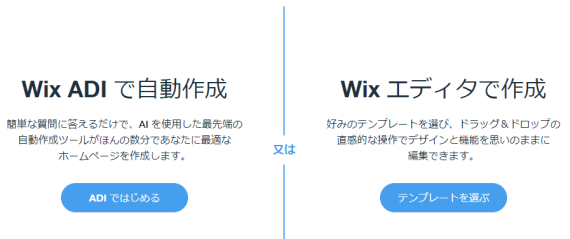
まずはサイトの種類を入力します。単なる「テンプレートの選択」にしては選択肢が多めです。すでにAIっぽいような…。
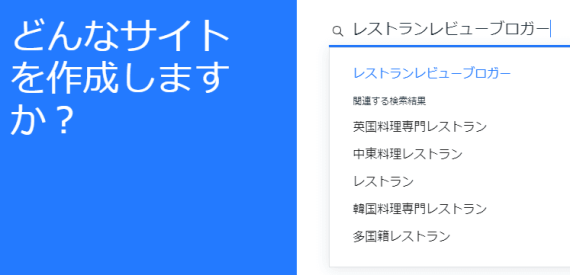
次にサイトへ追加する機能を選択します。ビデオ、予約機能、ネットショップ機能、 Instagram のフィードなど、色々用意されています。
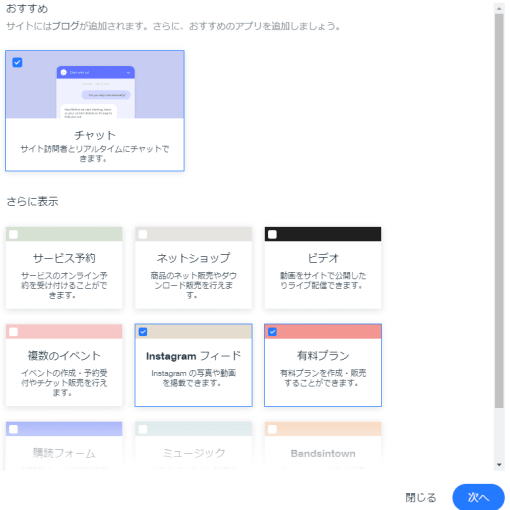
すでに持っているウェブサイト、Facebook ページ、Googleプレイスがあればここで入力。画像やテキストをインポートできます。
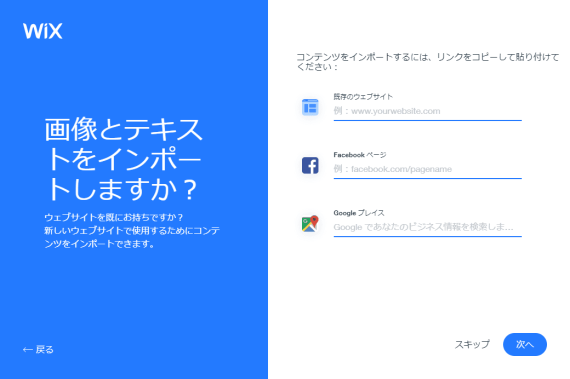
サイト名、住所・電話番号などを確認・修正します。例えば先のページでGoogleプレイスを登録しておけば、最初から住所・電話番号などが自動入力されて便利。
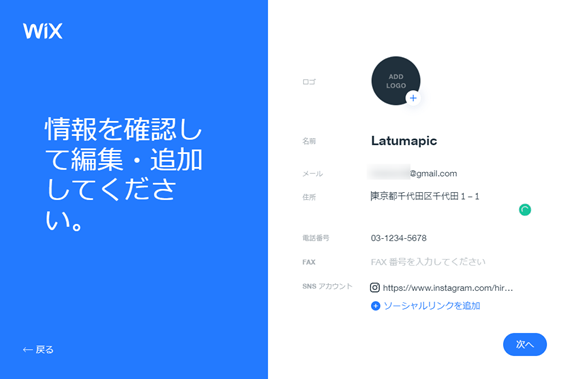
ロゴマークをアップロードすると、ロゴからカラーを自動抽出。サイトの配色に活かしてくれます。
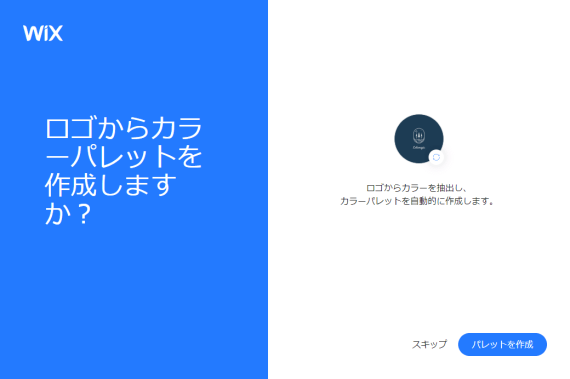
単にテンプレートからホームページを選択するだけだとオリジナリティが不安になりますが、AI による自動生成+ロゴカラーの抽出で、オリジナリティのあるサイトが作れそうです。
あとは、スタイルを選択。
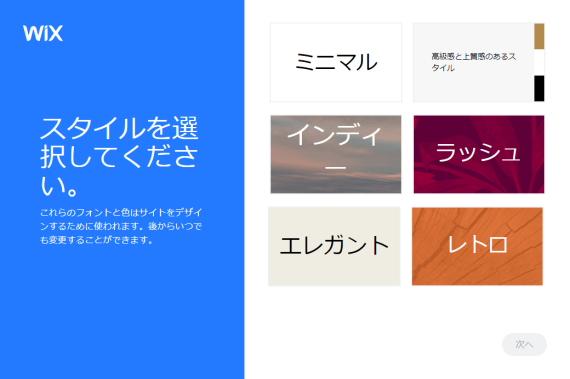
と、たったこれだけでホームページのデザインが3案出てきました。この中から1つ選べば完成です。
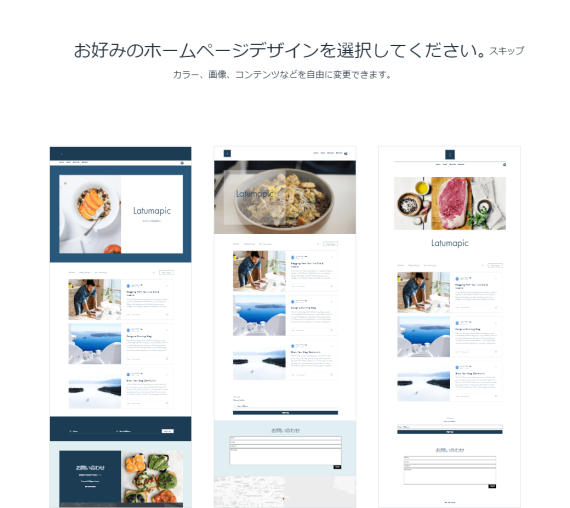
こんな感じでできましたー。
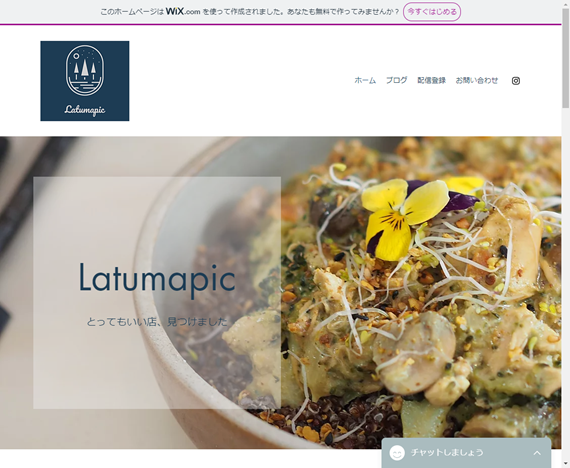
と、非常にカンタンにオリジナリティのあるホームページが作成できてしまうのが Wix ADI の凄いところなのかなぁ、と。
もちろん、Wix ADI で作成したホームページは後から修正もできますし、
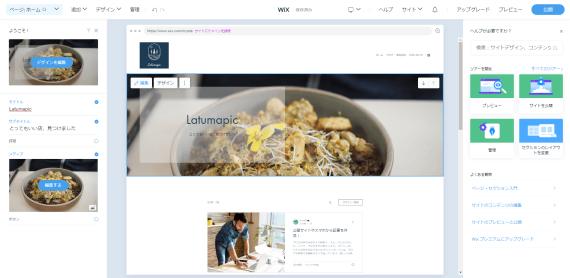
今回はAIに「レストランレビューブロガー」というオーダーを出したので、個別記事のコーナーも。ちゃんと記事の作成・更新もできました。
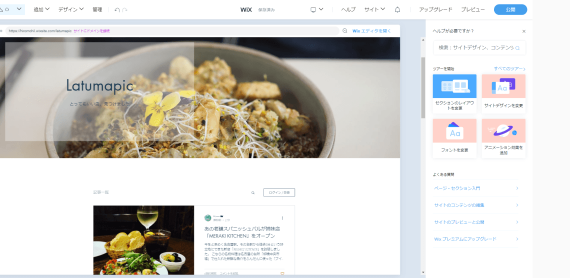
もちろん、画像付き投稿も可能。
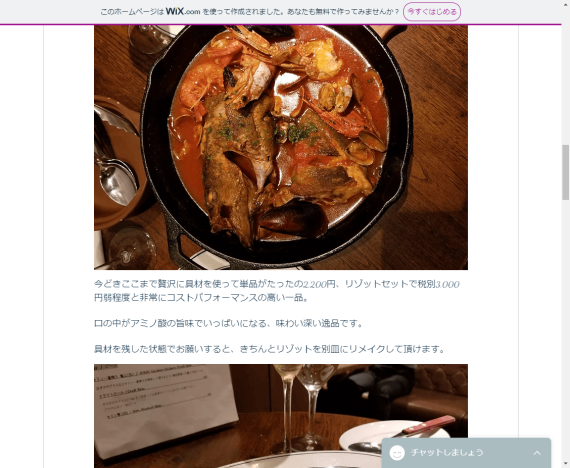
画面右下にチャット機能が配置されていたり、Google プレイスで指定した場所の地図が最初から埋め込まれていたり、
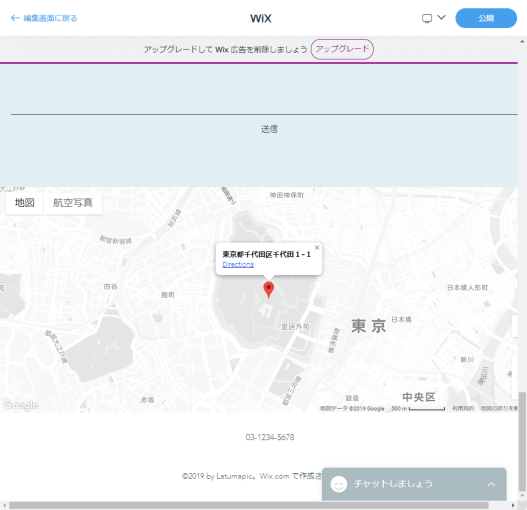
良くあるお問い合わせフォームも完備。
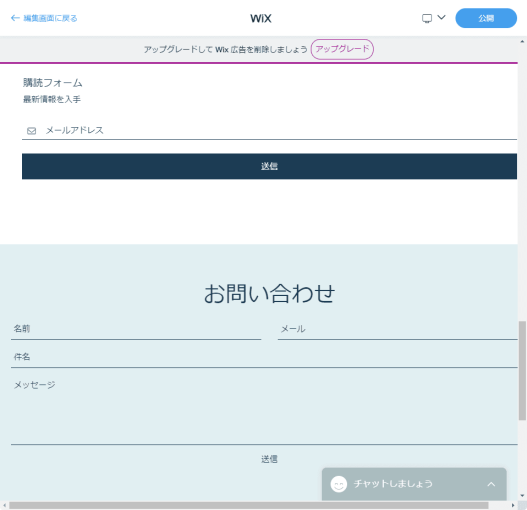
という感じで、注文どおりもうできちゃってる。
従来の「テンプレートを選んで調整」という方法も悪くはないのですが、ピンと来るテンプレートを探すのに意外と時間がかかったりするので、こんな感じで機械まかせにしてしまうのはなかなか便利です。
なんとなーく、Wix に慣れた方よりも、Wix 初心者の人にこそ試してみて欲しい機能かな…、という気も。
「急ぎでホームページを作りたい!でも Wix を使ったことがない!」という人には面白い選択肢になると思いますし、単純に技術に興味がある人も、一度は触ってみると面白いんじゃないかと感じました。
ロゴを無料で自動生成できる「Wixロゴメーカー」も便利
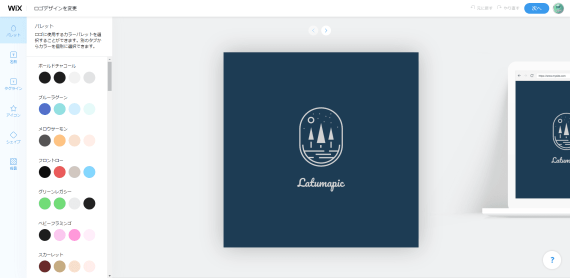
余談ですが、今回のロゴの作成には「Wixロゴメーカー」を使いました。
自動生成されたロゴデータは無料で利用可能。ただし、リサイズ可能な高解像度データは有料です。商用利用可能というのも助かります。
今回は自動生成のロゴデータをそのまま使いましたが、システムから提案されたロゴに手を加えて編集もできるので便利ですよ。
コメントを記入